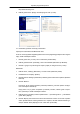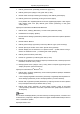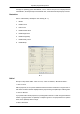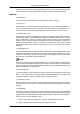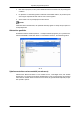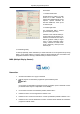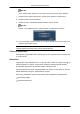Uporabniški priročnik
Emulirajo se funkcije miške, med drugim klikanje z levim gumbom miške, premikanje, odkli-
kanje in vlečenje. To funkcijo priporočamo za pisanje, risanje ali vlečenje zemljevida.
Možnosti
1. Enable Touch
Za omogočanje (privzeta nastavitev) ali onemogočanje zaslona na dotik.
2. Hide Cursor
Kazalec miške se v nekaterih aplikacijah ne uporablja; s to funkcijo lahko skrijete kazalec, ne
da bi onemogočili funkcijo miške. Priporočamo za velike gumbe, ki se uporabljajo pri pre-
dvajanju animacij, ali za izobraževalne aplikacije za otroke z načinom "Click On Touch".
3. Enable Double Click
Dvoklik deluje na zaslonu na dotik enako kot z miško. Hitro dvakrat tapnite mesto na zaslonu.
“Double Click Settings” lahko prilagodite za optimalno delovanje dvoklika. “Speed" je prika-
zano v milisekundah. Višja ko je vrednost, daljši je veljavni časovni interval med klikoma
dvoklika. “Area” (v slikovnih pikah) se uporablja za povečanje ali zmanjšanje dovoljene raz-
dalje med klikoma dvoklika. Višja ko je vrednost (v slikovnih pikah), bolj je zaslon na dotik
občutljiv na dvoklike. Dvoklik je podprt v načinih "Click on touch,” “Click on Release” in "Mouse
Emulation".
4. Enable Right Click
Za omogočanje klika z desnim gumbom miške. Pritisnite in dve sekundi držite pritisnjen kateri
koli del zaslona. Prikazal se bo kontekstni meni. Klik z desnim gumbom miške je mogoč samo
v načinu emulacije miške. Če želite, da se kontekstni meni prikaže pozneje ali preje, prila-
godite "Delay” v nastavitvah “Right Click Settings”.
Opomba
Višja ko je vrednost, pozneje se prikaže kontekstni meni. “Delay" je prikazano v milisekundah.
“area” določa omejitev območja dovoljenega tresenja po površini na dotik (v slikovnih pikah).
Višja ko je vrednost, večje je območje tresenja. Kontekstni meni bo prikazan, dokler boste s
prstom pritiskali zaslon znotraj razpona.
5. Enable Drag Delay
Ta funkcija prikazuje, koliko milisekund po kliku možnosti se bo omogočila funkcija “Drag
Delay”. Če ob dotiku zaslona ni mogoče natančno izbrati predmeta ali če se kazalec trese,
prilagodite zakasnitev vlečenja (v milisekundah) na ustrezno vrednost.
6. Enable Delay Touch
Če omogočite to funkcijo, se zaslon na dotik ne bo odzval na kratek dotik ali prasko na zaslonu
na dotik. Ta način je zelo koristen, ko morate za nekaj trenutkov pritisniti zaslon na določenem
območju.
7. Enable Beep
S to funkcijo omogočite ali onemogočite zvočne signale iz vgrajenega zvočnika računalnika
in nastavite njihov cikel in frekvenco. Funkcijo zvočnih signalov omogočite s pritiskom gumba
[Apply] potem, ko ste izbrali [Enable touch] in obratno. Na voljo so trije načini zvočnih signalov:
“Beep on touch,” “Beep on Release,” “Both.”
1.
Beep on touch: klik se prepozna, ko se s prstom dotaknete zaslona na dotik.
2.
Beep on Release: klik se prepozna, ko prst dvignete z zaslona.
Uporaba programske opreme